Como silenciar as mensagens de texto em grupo para que você pare de receber notificações

Os textos em grupo são ótimos porque permitem colaborar e se comunicar com várias pessoas ao mesmo tempo em movimento, o que é útil se você não tiver acesso à Internet móvel e não puder usar um cliente de bate-papo dedicado como o Slack ou o Hangouts.
Ainda assim, há momentos em que as pessoas podem ficar excessivamente falantes ou todos começam a falar ao mesmo tempo. Um minuto tudo está quieto, no minuto seguinte você é bombardeado por dezenas de notificações. Se você está tentando fazer algum trabalho ou esperar por um texto de outra pessoa, isso pode ser muito chato.
Hoje vamos mostrar como silenciar mensagens de texto em grupo no iPhone e em qualquer dispositivo Android.
Como silenciar as mensagens de texto do grupo no iPhone
Você deve se lembrar de que realmente cobriu isso em mensagens passadas de grupos que silenciam o artigo é o mesmo que silenciar qualquer iMessage normal no seu iPhone ou iPad.
Para silenciar um grupo ou qualquer mensagem de texto no seu iPhone, primeiro toque em abrir iMessage e escolha a mensagem que deseja silenciar. Em seguida, toque no link "Detalhes" no canto superior direito.
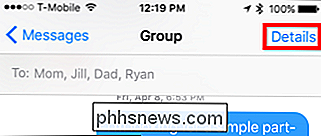
Nos detalhes, basta ir até a configuração "Não perturbe" e ligá-lo.
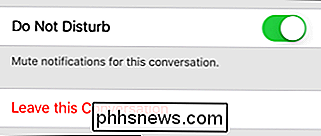
Observação, você também pode deixar uma conversa se ele desce à tolice, foi colocado na conversa por acidente ou você não quer mais participar dele tocando em “Leave this conversation”. Apenas seja avisado, outras pessoas na conversa serão notificadas quando você sair. Se você ativar Não perturbe, ainda poderá ler o encadeamento, mas não receberá notificações para ele.
Como silenciar mensagens de texto em grupo no Android
Os usuários do Android têm uma infinidade de opções quando se trata de Clientes SMS. Cada um geralmente terá mais ou menos as mesmas opções, mas todos serão diferentes. Com isso em mente, mostraremos como desativar notificações usando o Google Messenger, o aplicativo de SMS oficial do Google.
No Messenger, escolha a mensagem que deseja ignorar e toque nos três pontos verticais no canto superior direito . No menu flyout resultante, toque em "Pessoas e opções".
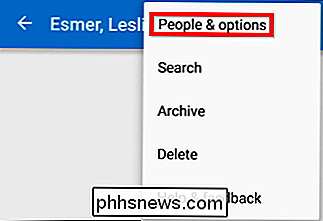
Agora, na tela "Pessoas e opções", toque em "Notificações" para desativar as notificações do mensageiro ou grupo específico.
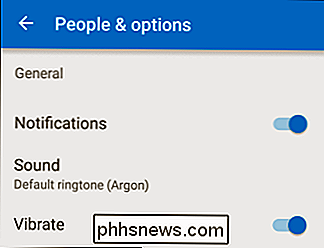
Se você usa o Google Hangouts como seu cliente SMS principal, isso pode ser feito exatamente da mesma maneira.
Se você usar outro aplicativo para enviar mensagens de texto, provavelmente conseguirá encontrar os recursos de mudo da mesma maneira que neste exemplo. Se não, então há muitos clientes SMS por aí, como Textra, Handcent e GO SMS Pro, só para citar alguns, além da oferta do Google. Seu telefone pode até ter um cliente SMS personalizado que o fabricante incluiu.
Portanto, se você quiser usar um cliente SMS com bloqueio por mensagem, é recomendável fazer compras e encontrar um que atenda às suas necessidades. gostos

Como copiar / transferir arquivos para o iPad
Embora eu goste de usar meu iPad, principalmente para assistir a vídeos, ainda acho o processo de transferência de arquivos para o iPad pouco intuitivo. Em primeiro lugar, a Apple é tão exigente quanto ao formato de tudo e nem sequer tem uma ferramenta oficial para converter seus arquivos para o formato iPad.Em

Use um clique triplo no seu iPhone para estes atalhos úteis
Você pode pensar que os recursos de “acessibilidade” são apenas para pessoas com deficiências, mas existem algumas funções úteis ocultas nessa categoria . E, você pode acessar alguns deles com apenas um clique triplo do botão home. Muitos desses atalhos de acessibilidade têm um propósito muito específico, mas é mais do que provável que você ache alguns deles muito Por exemplo, você pode ativar a função de zoom, portanto, quando você triplicar, toque na tela com três dedos, uma janela de zoom aparecerá, a qual você pode mover para ampliar várias partes da tela.


